Chrome拡張「Open Me Later」でタブを自動で開く方法


仕事中、あとで見ようと保存したウェブサイトを忘れてしまうことはよくあります。リマインダーをセットしても、別のことで気を取られて結局忘れる──そうなるとタスクは終わりません。そんなときに役立つのがChrome拡張「Open Me Later」です。ブラウザ上で欲しいタブを指定の日時に自動で開いてくれます。以下で基本操作、設定変更、トラブルシューティング、注意点までわかりやすく説明します。
使い方の全体像
Open Me Laterは、ブラウザ上で現在開いているページを保存し、後で自動的にそのタブを開くようスケジュールできます。主な機能は次のとおりです。
- 日次・週次の繰り返し設定
- 時刻の細かい指定(時・分)
- 既存のスケジュールの編集・削除
用語(1行定義): タブ — ブラウザで表示している個々のウェブページ。
タブを自動で開く手順
- Chromeに拡張機能「Open Me Later」をインストールします。
- 自動で開きたいページをブラウザで表示します。
- 拡張機能アイコンをクリックし、カレンダーから日付を選びます。
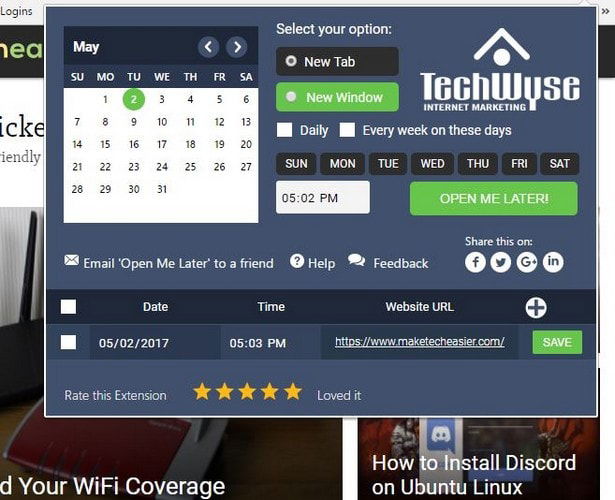
- 毎日見たい場合は「Daily」にチェックを入れます。
- 時刻を設定します。時間部分をクリックし、隣の矢印で時を調整します。分も同様に設定します。
- 設定を確認して「Open Me Later」ボタンを押し、保存します。
重要: この拡張はChrome上で動作します。拡張機能はブラウザを自動で起動しません。ブラウザが完全に閉じている場合は、指定時刻にタブが開かれない点に注意してください。
設定を変更する方法
- 拡張機能アイコンの中の時計アイコンをクリックします。
- ポップアップ下部に、スケジュール済みのサイト一覧が表示されます。
- 編集したいサイトにマウスを乗せると矢印キーが表示されます。上下で時刻などを調整できます。
- 変更後は右側の緑色の「Save」ボタンをクリックして保存します。
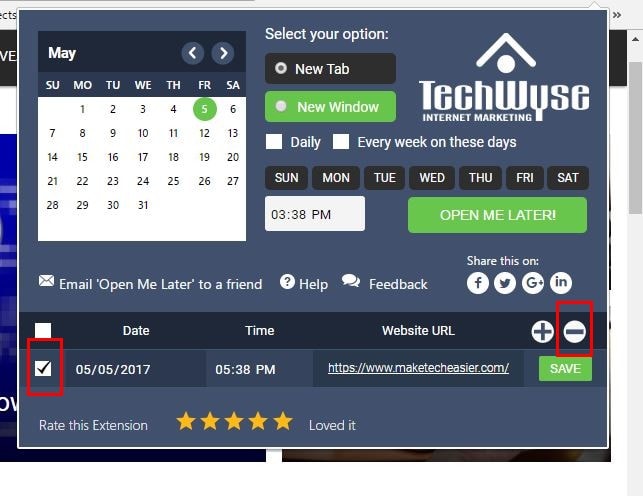
削除したい場合は、日付の左にあるボックスにチェックを入れ、緑色の「Save」ボタン上にあるマイナス(-)をクリックします。確認ポップアップで承認すれば即時削除されます。
よくある問題と対処法
指定時刻にタブが開かない
- Chromeが完全に終了している場合、拡張は動作しません。Chromeを起動しておきましょう。
- 拡張の権限が拒否されている場合は、拡張機能管理画面で権限を確認してください。
サイトの自動リロードやポップアップでページが正しく表示されない
- サイト側のセキュリティやログイン状態が必要なページは、自動で開いても正しく表示されないことがあります。ログインが必要なページは事前にログインを維持するか、認証フローを見直してください。
時刻設定が意図したタイムゾーンとずれる
- Chromeの実行環境(OSのタイムゾーン設定)を確認してください。拡張自体にタイムゾーン設定がない場合、OSの設定に依存します。
いつ使うべきか、使わないほうがいいケース
適している場面:
- 毎朝チェックするニュースサイトや業務ダッシュボード
- 定時に確認したい価格や在庫ページ
- 繰り返し確認が必要なオンラインフォーム
適していない場面(反例):
- セキュアなログインが毎回必要になるページ(自動で正しく開けないことが多い)
- ユーザーセッションや一時的なトークンに依存するページ
- ブラウザを常時起動できない環境(PCをシャットダウンする習慣がある場合)
代替アプローチ
- ブラウザのブックマークとカレンダーのリマインダーを併用する
- タスク管理ツール(Todoist、Microsoft To Doなど)にURLを登録し、通知でリマインドする
- OSレベルでスクリプト(タスクスケジューラやcron)を使ってブラウザを起動・URLを開く(上級者向け)
導入前チェックリスト(ユーザー向け)
- Chromeが常に起動している環境か確認する
- 拡張が必要とする権限を確認した(サイトの読み取りなど)
- 自動で開きたいページがログインを必要としないか確認した
- プライバシーポリシーを確認した
管理者向け考慮点
- 企業ポリシーで拡張機能の許可が必要かを確認する
- 企業ネットワーク上で拡張が動作するかテストする
- データ漏洩リスクがないか評価する
プライバシーと権限に関する注意
Open Me LaterはウェブページのURLを扱います。拡張に与える権限(例: 指定したサイトの読み取り/変更)をよく確認してください。社内データや機密ページを扱う場合は、会社のガバナンスに従い、拡張の導入を許可する担当者と相談してください。
重要: 拡張がどのデータを収集するかは、ストアの説明やプライバシーポリシーを確認してからインストールしてください。
ミニプレイブック:初回セットアップ(3分)
- Chromeウェブストアで「Open Me Later」を検索してインストール。
- 右上の拡張アイコンからピン留めしておく。
- 自動で開きたいページを開き、拡張をクリックして日付と時刻を設定。
- 「Daily」など繰り返しオプションを必要に応じてオンにする。
- 保存して、翌日以降に動作を確認する。
1行用語集
- 拡張機能: ブラウザに機能を追加する小さなソフト。
- タブ: ブラウザの個々のページ表示領域。
FAQ
この拡張はChrome以外でも使えますか?
いいえ。Open Me LaterはChrome専用に設計されています。他のブラウザには対応していないことが多いです。
ブラウザが閉じていても動作しますか?
いいえ。ブラウザが完全に閉じていると拡張は動作しません。Chromeを起動している必要があります。
毎日同じ時間に複数のタブを開けますか?
はい。複数のタブを個別にスケジュールすれば、同じ時間に複数ページを開けます。
結論
「Open Me Later」は、忘れがちなウェブページを指定した日時に自動で開く便利なツールです。ブラウザを起動した状態で使うこと、権限やプライバシー設定を確認することがポイントです。日次ルーチンや業務の見逃し防止に役立ちます。試してみて、使い勝手をコメントで教えてください。



